學到新資視了 - Highcharts / 雙層圓餅圖
Oct 6, 2020 Max Lee
今天要延續昨天「公司部門年齡分佈與人數佔比」的主題,把昨天需要點擊柱狀圖才能看到的「年齡佔比圓餅圖」和「部門人數佔比圓餅圖」合併在同一張圖表裡。
實作目標
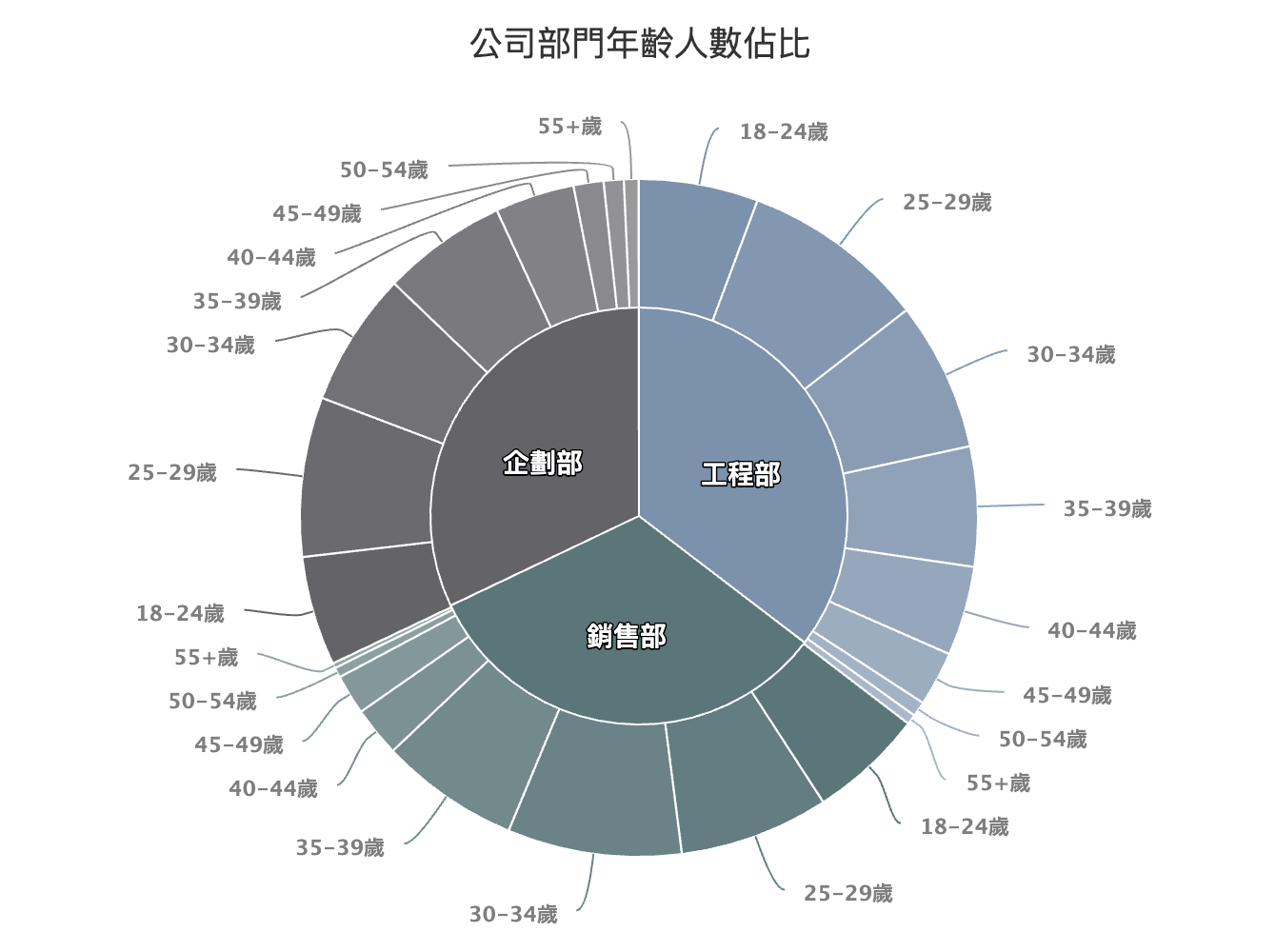
就如文章開頭所說,我們今天要將兩個圓餅圖合併起來,而最後的成果就出現像上圖分為內外層的雙層圓餅圖,而「雙層圓餅圖」的設定其實沒有想像的那麼複雜,下面我們就來一步步完成它吧。而事前的資料也和昨天一樣:
const categories = ["18-24", "25-29", "30-34", "35-39", "40-44", "45-49", "50-54", "55+"];
const colors = [ "rgb(119, 146, 174)", "rgb(83, 119, 122)", "rgb(99, 99, 104)"];
const data = {
"工程部": [24, 37, 30, 24, 18, 11, 3, 2],
"銷售部": [23, 30, 35, 28, 10, 8, 2, 1],
"企劃部": [22, 32, 27, 25, 16, 6, 4, 3]
};
動手開發
1. 容器準備
既然是把兩個圓餅圖合併,那容器當然只需要一個,先把它準備好。
<div id="pie"></div>
2. 資料準備
再來也是要先把圖表資料給準備好,利用原始資料來 Mapping 出我們想要的資料格式,內層的資料會是部門的人數加總,外層則是將各部門的八個年齡層分散開來,也就是總共會有二十四個數據點。
const dataKeys = Object.keys(data);
const innerPiePoints = dataKeys.map((department, index) => ({
name: department,
color: colors[index],
y: data[department].reduce((arr, val) => arr + val)
}));
const outerPiePoints = dataKeys.map((department, sIndex) => {
return data[department].map((value, pIndex) => ({
name: categories[pIndex],
color: rgbToRgba(colors[sIndex], 1 - pIndex * 0.05)
y: value,
}))
}).flat();
另外為了讓外層的扇形有漸層顏色,一樣要用到昨天的顏色轉換函式,就偷偷把它拿過來使用吧。
function rgbToRgba(rgb, alpha) {
return rgb.replace("rgb", "rgba").replace(")", `,${alpha})`)
};
3. 創建圖表與區塊設定
最後就是創建圓餅圖了,這次的設定重點在於我們設定了內外兩組數據列,並且利用 innerSize 屬性將外層變為「甜甜圈圖」,而內層則利用 size 屬性來設定成可以剛好放入甜甜圈缺口中的尺寸,如此就可以製作出「雙層圓餅圖」的效果,所以可以發現 size 和 innerSize 的值是一樣的。
const pie = document.querySelector('#pie');
let pieChart = Highcharts.chart(pie, {
chart: { height: 500, type: "pie" },
credits: { enabled: false },
title: { text: "公司部門年齡人數佔比" },
tooltip: {
headerFormat: "<b>{point.key}</b><br/>",
pointFormat: "{point.percentage:.1f} %/{point.y}人",
},
series: [
{
size: "220px",
data: innerPiePoints,
states: { inactive: { enabled: false } },
dataLabels: {
distance: -50,
style: { fontSize: "14px" }
},
},
{
innerSize: "220px",
data: outerPiePoints,
dataLabels: {
format: "{key}歲",
style: { color: "#7e7e7e" }
}
},
]
});
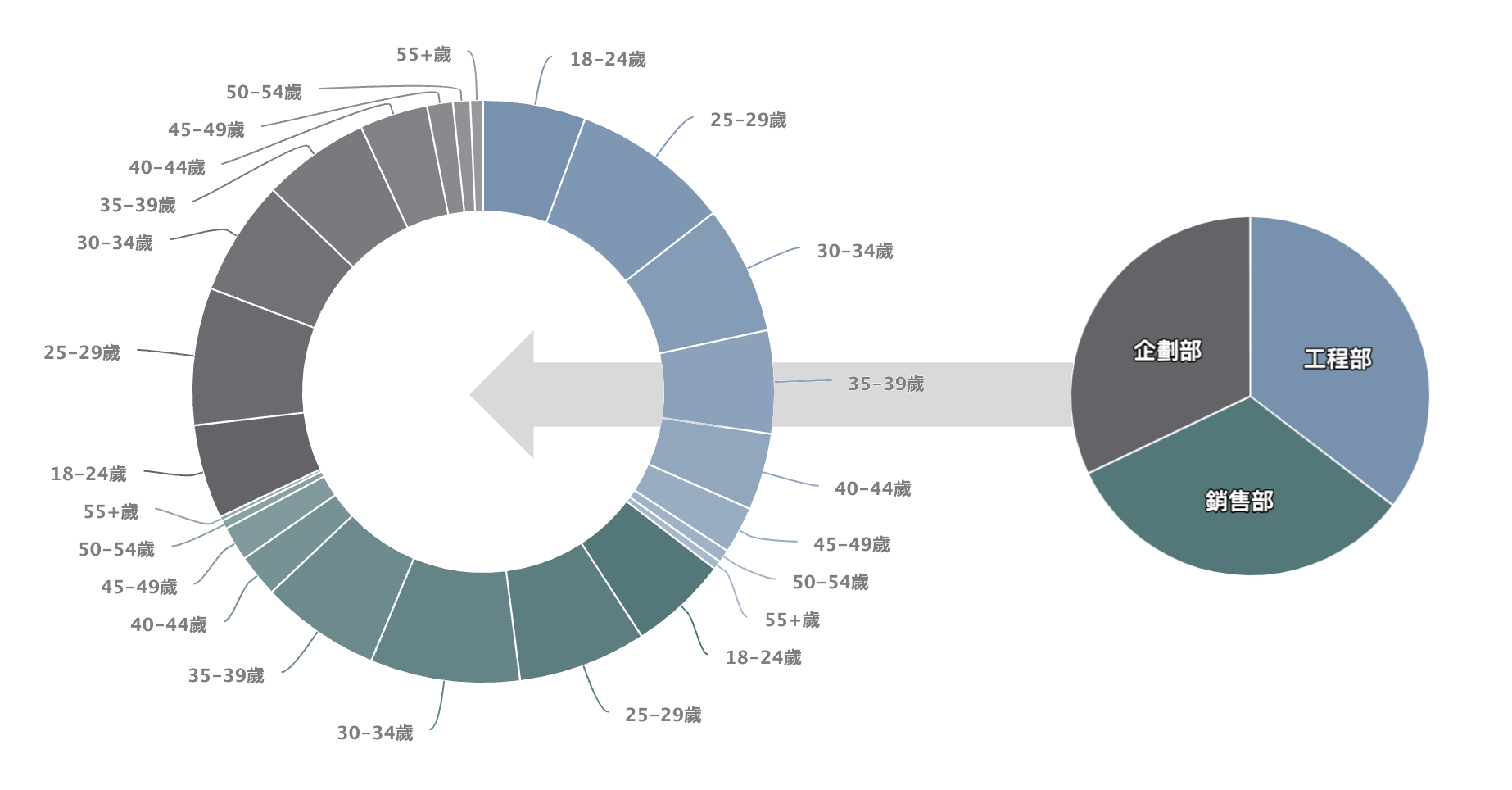
注意: 內層數據列的「數據標籤」要將
distance設為負數,不然會蓋在外層數據列上方,可能比較不美觀,也不方便觀看。
雙層圓餅圖是不是一個 CP 值很高的圖表呢?簡簡單單設定就可以製作出看起來很專業的圖表,之後大家如果有遇到類似的資料型態,也可以試試看喔。至於明天,我們還是會延續同一個題目來介紹「下鑽圖表」。
- 此篇文章為「iT邦幫忙鐵人賽」參賽文章,同步發表於 iT邦幫忙 -
